Приветствую Вас на своем блоге!
Допустим, у вас в квартире или в небольшом офисе стоит несколько компьютеров на которых установлена операционная система Windows 7, подключенных между собой через роутер. Если это офис и есть системный администратор, то он сам все настроит и соединит компьютеры между собой, создаст общие сетевые папки и все такое. А если у вас нет администратора, нет сервера и вообще вы в этом не сильно разбираетесь, что тогда делать? Выход есть и очень простой, нужно создать домашнюю группу, которая появилась в Windows 7 и сильно облегчила жизнь пользователям компьютеров.
Чтобы разобраться, что такое домашняя группа и для чего она нужна, нужно пройтись по ее основным настройкам и понятиям. Я разбил свою статью на основные элементы домашней группы, чтобы было легче во всем разобраться.
Прочитав эту статью, вы узнаете:
- Что такое домашняя группа;
- Для чего нужна домашняя группа;
- Как создать домашнюю группу Windows 7;
- Как подключиться к домашней группе Windows 7;
- Как узнать пароль домашней группы Windows 7;
- Как изменить пароль домашней группы Windows 7;
- Как изменить общий доступ к своим файлам домашней группы Windows 7;
- Как подключить любую папку к домашней группе Windows 7;
- Как выйти из домашней группы Windows 7;
Что такое домашняя группа.
Домашняя группа — это сеть из нескольких компьютеров у которых открыт доступ к общим библиотекам. Каждый из участников такой группы открывает любые свои папки, которые будут видны другим участникам группы.
Также домашняя группа позволяет быстро открыть доступ к принтеру, подключенному к одному из компьютеров, который подключен через usb порт. Сетевой принтер виден и так всем компьютерам в сети, так что подключать его через домашнюю группу нет смысла.
Для чего нужна домашняя группа.
Например, вы скачали фильм или музыкальный альбом в сети и вам его нужно передать на другой компьютер. Если нет сетевого соединения, то вам придется, как вариант, эти файлы сначала скопировать на флешку, а затем с флешки их скопировать на другой компьютер, это не очень удобно.
Можно воспользоваться облаком, например, Dropbox, но если нет клиента, это тоже не совсем удобно.
Гораздо удобней перенести эти файлы в специальную папку своего компьютера и его смогут скачать оттуда все, кто состоит в вашей домашней группе. Согласитесь, это намного удобней.
Я уверен, что применение домашней группе на своих компьютерах вы найдете сами, главное ее создать и правильно настроить.
Как создать домашнюю группу в Windows 7.
Создать домашнюю группу в Windows 7 можно на любой версии системы, кроме базовой и начальной. В этих версиях можно только подключиться к уже созданной группе. Так что хотя бы один компьютер у вас должен иметь версию выше базовой.
Прежде чем создать домашнюю группу, нужно чтобы в вашей системе была установлена домашняя сеть. Если вы ее не выбрали сразу при установке системы, то ее можно легко изменить.
В правом нижнем углу нажмите на иконку сети левой или правой кнопкой мыши и выберете пункт «Центр управления сетями и общим доступом».
Затем на название вашей сети, к которой вы сейчас подключены.
Теперь выбирайте домашнюю сеть и сохраняйте результат.
Чтобы создать домашнюю группу в Windows 7 нужно перейти в меню этой группы, сделать это можно несколькими способами.
1. Меню Пуск, затем в окне поиска начинайте писать — домашняя группа. Как только в результатах вы увидите домашнюю группу, переходите по этому меню;
2. Меню Пуск — Панель управления — Категория «Сеть и Интернет» — Домашняя группа;
3. Нажмите на меню «Центр управления сетями и общим доступом», как и при выборе сети.
Но здесь уже внизу окна есть меню с разными настройками сети.
Выбирайте «Выбор домашней группы и параметров общего доступа».
Если в вашей сети еще нет домашней группы и все условия для ее создания выполнены, то вы увидите активную кнопку «Создать домашнюю группу», создавайте ее.
Дальше вам нужно будет выбрать, какие каталоги сделать доступными для других. Здесь выбирайте по своему усмотрению, потом всегда можно будет изменить эти настройки. Я же советую не выбирать ни одного, так как вы будете тогда засорять своими файлами системный диск. Лучше потом выбрать каталог на другом диске и сделать его доступным. Как это сделать, читайте ниже.
Сразу после создания домашней группы вы увидите свой пароль для доступа к ней с другого компьютера. Можете его не запоминать, советую вам его сразу же поменять на свой. Потому что этот вам придется запоминать или записывать, лучше придумайте свой пароль, который не нужно будет записывать и вы всегда его сможете ввести.
Как подключиться к домашней группе Windows 7.
Если ваш компьютер еще не подключен к домашней группе, то вы увидите приглашение подключиться к ней, воспользуйтесь им.
Для того, чтобы обменяться файлами с участниками группы, зайдите в проводник Windows и в левом меню выберете домашнюю группу. Все компьютеры, которые подключены к группе и активны будут видны, как ниже названия группы с лева, так и в правом окне.
Если компьютеры вашей группы не доступны, то вы увидите такое сообщение. Прочитайте его и проверьте, все ли условия у вас выполнены.
Как узнать пароль домашней группы Windows 7.
Для того, чтобы узнать пароль домашней группы, перейдите в ее настройки.
И в меню выберете пункт «Показать и распечатать пароль домашней группы».
И вы сразу его увидите, запомните его, а если он сложный, тогда просто замените на более легкий.
Как изменить пароль домашней группы Windows 7.
Как я уже сказал, пароль своей домашней группы лучше поменять, будет легче подключать другие компьютеры.
Сделать это очень просто.
Для того, чтобы изменить пароль домашней группы, перейдите в ее настройки. Как это сделать я описывал выше.
Затем выберите пункт «Изменить пароль».
Введите свой пароль и сохраните результат. Пароль должен содержать не менее восьми символов.
Как изменить общий доступ к своим файлам домашней группы Windows 7.
В домашней группе Windows 7 всегда можно изменить доступ к своим ресурсам, подключить или отключить каталоги вашей учетной записи.
Чтобы изменить каталоги для общего доступа своего компьютера, перейдите в настройки домашней группы и выберите пункт «Выйти из домашней группы».
И уже в новом окне выберете пункт «Изменить доступ не выходя из группы».
Здесь вы можете закрыть доступ ко всем своим каталогам не выходя из группы и ни одна ваша папка не будет видна с других компьютеров.
Как подключить любую папку к домашней группе Windows 7.
В домашней группе Windows 7 можно открыть доступ для любой папки, любого жесткого диска вашего компьютера. Так будет даже удобней, иметь специальную папку для обмена файлами, чем открывать для доступа системный диск и засорять его. Можно перенести свои папки пользователя на другой диск и потом открыть их. В любом случае лучше не засорять системный диск файлами для обмена с другими компьютерами.
Ниже я опишу два варианта, как можно подключить любую папку вашей системы к домашней группе.
1. Выберите каталог, для которого открываете доступ и нажмите на него правой кнопкой мыши.
В контекстном меню выберите пункт «Общий доступ», а затем «Домашняя группа». Выбирайте тот вариант, который вам нужен, с правом чтения и записи или только чтения.
2. Откройте проводник Windows и выберите мышкой нужный вам каталог на любом жестком диске.
В верхнем меню проводника вы увидите кнопку общий доступ, нажмите на нее мышкой и выберите нужный вам вариант для доступа к вашим файлам.
Как выйти из домашней группы Windows 7.
Если вам нужно выйти из домашней группы, то сделать это можно также просто, как и вступить в нее.
В настройках домашней группы выберите пункт «Выйти из домашней группы», о нем я писал выше. И дальше уже выбирайте раздел «Выход из домашней группы.»
Вот в общем то и все, что я хотел рассказать вам в этой статье, теперь вы знаете как настроить домашнюю группу Windows 7. Надеюсь эта информация будет вам полезной, если будут вопросы, задавайте их в комментариях, постараюсь ответить.
Удачи!
С уважением Юрий Хрипачев.


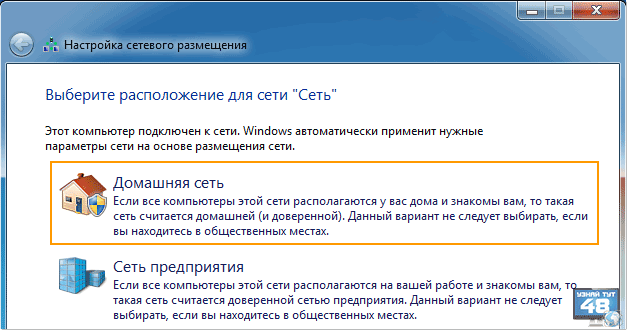

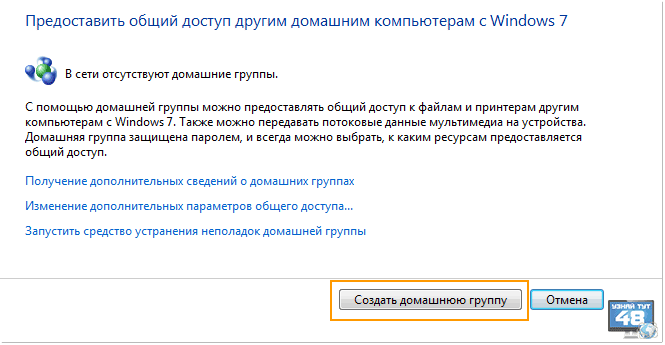
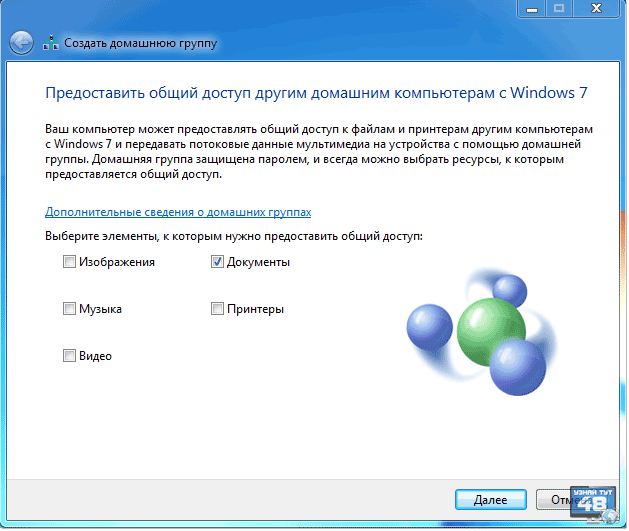


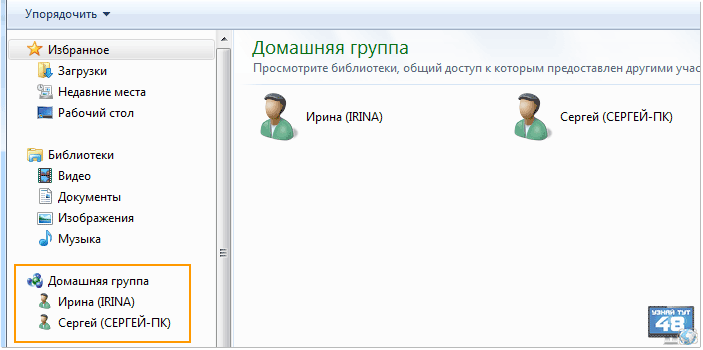
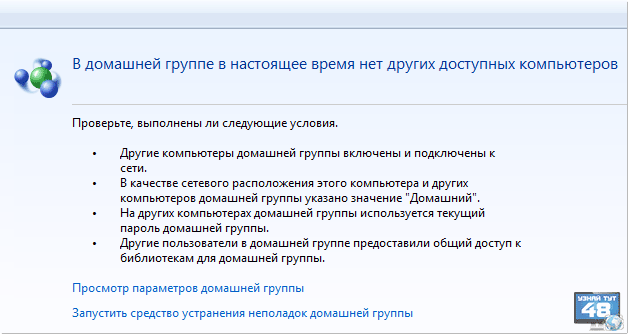
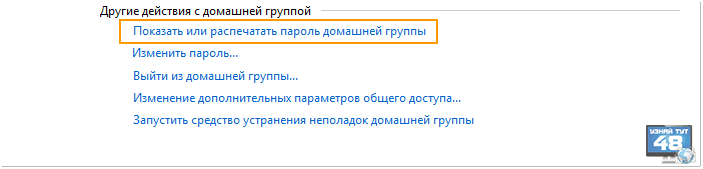
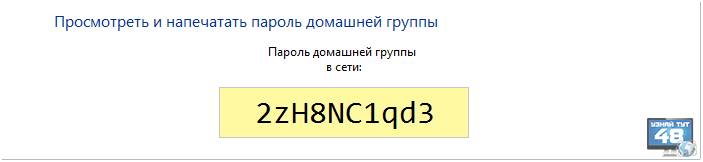
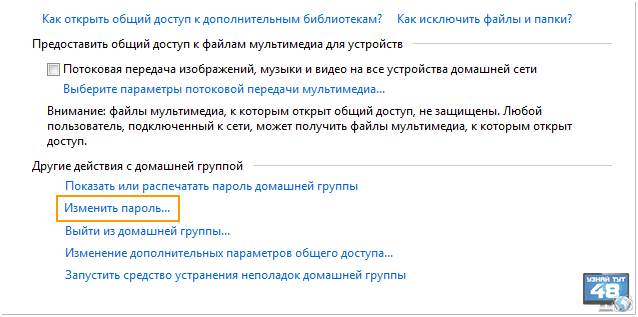
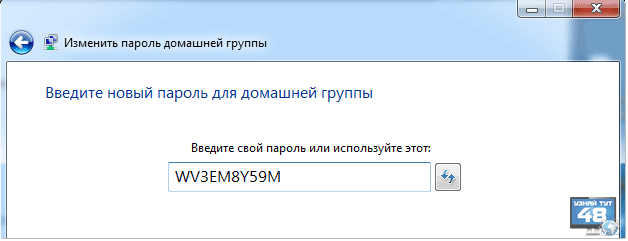


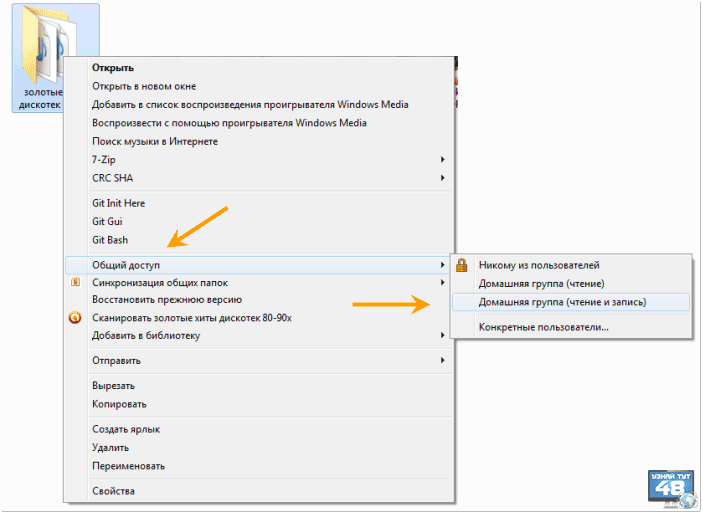
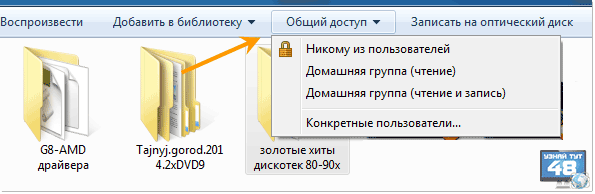
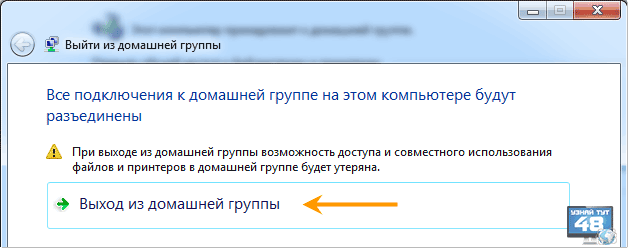
Здравствуйте, Юрий! Занимался виртуальной машиной и все пытался настроить так, чтобы с основного компьютера можно было перенести папки в виртуальную машину, и тут наткнулся на ваш сайт. вы знаете, мне так стало интересно!!! в общем остался я доволен))) у меня к вам пару вопросов… 1). село не большое, но все же хотелось узнать на каком расстоянии работает домашняя группа? 2). как с помощью дом. группы перенести папки с основной ОС в виртуальную гостевую?
Здравствуйте Виталий!
Если сможете соединить компьютеры в селе в локальную сеть, тогда и домашнюю группу создадите.
В VirtualBox не получится перенести файлы с виртуалки на основной ПК с помощью домашней группы, для этого нужно просто создать сетевые папки и сделать их доступными. У меня на сайте есть статья по VirtualBox, там написано, как это сделать.
и если можно, еще вопрос, пожалуйста…пароль дом. группы я создал…я правильно понимаю, если даже открою доступ ко всем каталогам, никто не сможет что-либо скачать, так как им нужно знать пароль к моей домашней группе?
Да, пока не подключатся, ничего не скачают.
Огромное спасибо за помощь!!! Перехожу к следующей вашей статье по VirtualBox, очень уж больно понравилось… Юрий, я так понял без лок.сети дом.группой нельзя пользоваться? Просто как я думал только рабочая группа не может работать без лок.сети…
Домашняя группа позволяет компьютерам в локальной сети быстро настроить общий доступ к каталогам друг друга. Домашнюю группу можно создать и на одном ПК, без сети, но толку от этого не будет.
помогите плиз. создал домашнюю сеть из трех буков через wifi роутер. Все замечательно друг друга видят, интернет тоже у все есть, НО игры по этой сети не идут. не видят создаваемых серверов.
Трудно помочь в этом вопросе заочно, возможно проблемы в настройках самих игр. Для игры по сети не обязательно создавать домашнюю группу, достаточно просто иметь компьютеры, которые подключены к одной сети, например, через роутер или хаб.
Для нормальной работы домашней группы обязательно ли должен быть в сети компьютер, с которого она была создана?
Нет, это совсем не обязательно. В сети всегда будут видны только включенные компьютеры, а на каком из них она была создана, это не важно.